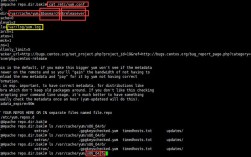在CentOS系统中挂载NTFS格式的硬盘或U盘,可以通过以下步骤实现:
安装NTFS3G软件包
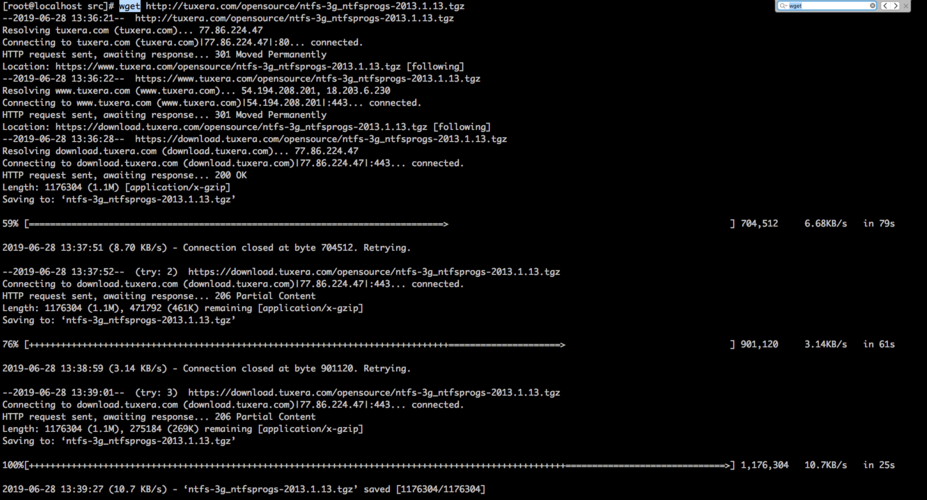
1、安装EPEL源:由于CentOS默认的软件库中没有提供NTFS3G,因此需要先安装EPEL(Extra Packages for Enterprise Linux)源,执行以下命令:
- sudo yum install epelrelease
2、安装NTFS3G:安装完成后,使用以下命令安装ntfs3g软件包:
- sudo yum install ntfs3g
挂载NTFS分区
1、查看硬盘分区:连接移动硬盘或U盘后,使用fdisk l命令查看新的硬盘设备及其分区信息,新插入的U盘可能会显示为/dev/sdb1。
2、创建挂载点:选择一个目录作为挂载点,并创建该目录(如果尚不存在)。
- sudo mkdir p /mnt/usb
3、挂载分区:使用mount命令将NTFS分区挂载到刚刚创建的目录,确保使用正确的设备路径和挂载点。
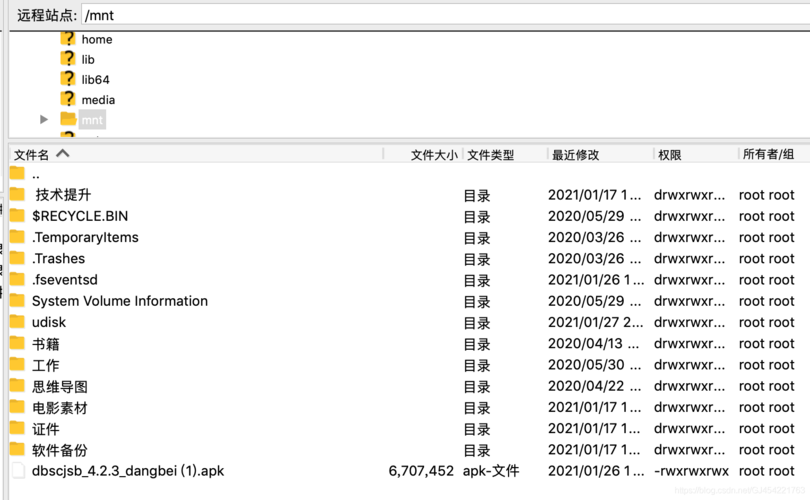
- sudo mount t ntfs /dev/sdb1 /mnt/usb
注意:如果遇到汉字文件名显示乱码的问题,可以尝试使用iocharset选项指定字符集,如:
- sudo mount t ntfs o iocharset=cp936 /dev/sdb1 /mnt/usb
4、验证挂载:使用df h命令可以查看已挂载的文件系统及其空间使用情况,确认分区是否已成功挂载。
拷贝、备份文件
挂载成功后,就可以进行文件的拷贝和备份操作了,将U盘中的数据拷贝到服务器的某个目录:
- cp /mnt/usb/data /home/mydatas
卸载硬盘
完成文件操作后,需要安全地卸载硬盘或U盘,可以使用以下命令之一:
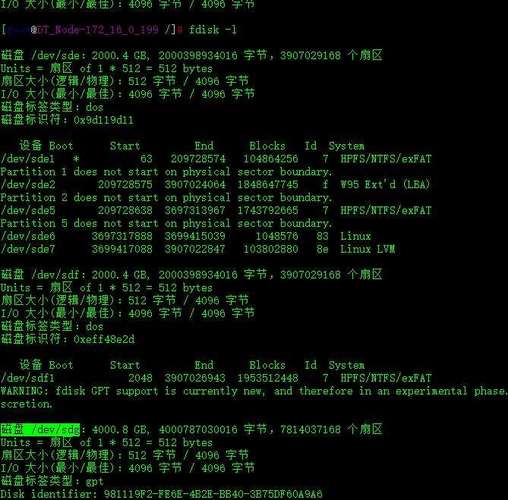
- sudo umount /mnt/usb
或
- sudo umount /dev/sdb1
FAQs
问题1:如果在安装ntfs3g时提示“no package ntfs3g available”怎么办?
答:这通常是因为CentOS的默认软件库中没有包含ntfs3g,解决方法是安装EPEL源,然后再次尝试安装ntfs3g,如果问题依旧,可以考虑从官方网站下载ntfs3g的源码包,并手动编译安装。
问题2:如何设置系统启动时自动挂载NTFS分区?
答:可以通过编辑/etc/fstab文件来配置开机自动挂载,找到要挂载的NTFS分区的设备路径(如/dev/sdb1),然后在/etc/fstab文件中添加一行,格式为“设备路径 挂载点 ntfs3g defaults 0 0”,保存文件后,下次系统启动时就会自动挂载该分区,直接编辑/etc/fstab文件可能存在一定的风险,建议在操作前备份原文件。